Så här kör du Chrome OS på det enkla sättet
Några av oss här på MTE har lite förälskelse på Chrome OS. Det är inte bara själva systemet, det är det faktum att någon äntligen tar begreppet operativsystem i en ny riktning. Vi skrev en kort sammanfattning av Chrome OS strax efter det första tillkännagivandet som visade hur sakerna stod i början, då gjorde en ny manual manuellt. Att bygga Chrome OS från källkoden kan ta flera timmar och kan vara en något utmanande process även för en erfaren Linux-användare. För att hjälpa till att lösa det problemet har vissa utvecklare börjat släppa anpassade Chrome OS-byggnader med medföljande installationsprogram och programvarujusteringar. Den här guiden visar dig var du ska hitta bilderna och hur du får det senaste Hexxeh-utgåvan, Flow, till din netbook eller VM från en Linux-värd.
Få den rätta bilden
Det finns för närvarande två olika sätt att köra den ursprungliga Flow-bilden - USB eller virtuell maskin. Du kan ladda ner USB- och VMware-bilderna här. Endera tar ett tag att ladda ner, eftersom bilden är några hundra MB.
Körning i VMware
Det har varit min erfarenhet som nyligen Chrome OS bygger, av någon anledning, verkar ha problem med att starta upp i Virtualbox på mitt system. Jag rekommenderar därför den fria VMware Player för att starta Chrome / Flow. Efter en snabb gratis registrering på VMware webbplats kan du ladda ner den gratis spelaren för flera plattformar.

När bilden är nedladdad och VMware öppnas, välj Öppna en virtuell maskin och välj VDX-filen som hämtas från flödeswebbplatsen. När du är klar klickar du på Spela på den VM och du ska komma till huvudinloggningsskärmen.
Innan du loggar in: Se till att du läser avsnittet Efterinstallation i den här guiden för att få flödet korrekt konfigurerat.
Installera till USB
Vi behöver två saker för att få Flow installerad på USB thumbdrive: the. img- fil och en applikation för att skriva det. img- fil till enheten. .img-filen finns i en komprimerad tarball och kan extraheras genom att högerklicka i en filhanterare eller med kommandoraden:
tjära -zxvf ChromeOS-Flow.tar.gz
För att skriva bildfilen använder vi usb-imagewriter . Den ska vara tillgänglig i standardregistren för de flesta Linux distros. Ubuntu- och Debian-användare kan installera med kommandot
sudo apt-get installera usb-imagewriter
USB-enheten måste anslutas innan vi kan starta bildskrivaren. När det är klart, starta Program -> Tillbehör -> Bildskrivare .

Välj den bildfil som extraherades i föregående steg, och givetvis mål-USB-enheten och klicka på Skriv till enhet . När du är klar ska du ta bort enheten och ladda den upp i din netbook eller annan målenhet. Starta upp den enheten och du ska komma till flödesinloggningsskärmen.

Post-installation
Det finns en huvudkomponent som fortfarande ska aktiveras innan vi har ett fullt användbart system. Innan du kan logga in med ditt vanliga Gmail / Google-konto måste du först ladda upp ett anpassat inbyggt användarkonto för att aktivera trådlöst stöd.
Från inloggningsskärmen anger du användaren och skickar combo facepunch / facepunch . Ja, det är verkligen vad det är. Allt vi behöver göra här är att gå upp till nätverksikonen i det övre högra hörnet och välj Stäng Wifi På .

Det verkar inte vara ett GUI-sätt att logga ut / starta om, så du kan göra det manuellt genom att trycka på Ctrl + Alt + T för att öppna en terminal, då
sudo omstart #Password fortfarande "facepunch"
Du kan nu logga in med ditt vanliga Google-konto för att njuta av Flow.
Installera flöde till Netbook HD
Flöde innehåller en hårddiskinstallation som kan nås från terminalen. När du har slutfört efterinstallationsstegen och aktiverat wifi, logga in med ditt Google-konto och öppna en terminal med Ctrl + Alt + T. Med terminalen öppen kan installationsprogrammet startas med kommandot
/ Usr / sbin / chromeos-install
Systemet kommer att uppmana dig för all information som behövs för att installera.
Om du har berättelser att dela om Chrome OS eller Flow, låt oss veta i kommentarerna!

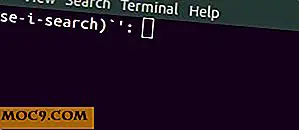
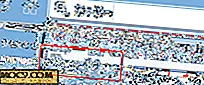

![Hur man skapar lösenordsskyddade videofiler [Windows]](http://moc9.com/img/GreenForce-Player-Optimized.jpg)


